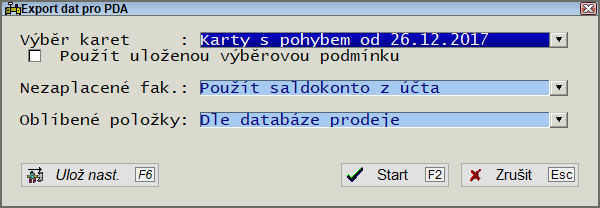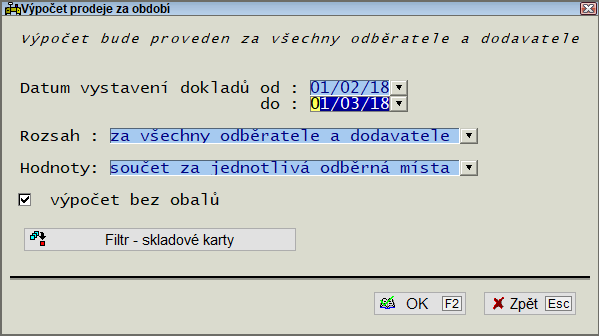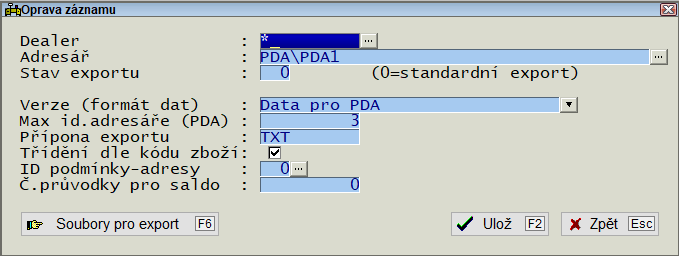Přenos z PDA
Z K.A.P.
Verze z 23. 6. 2010, 14:19, kterou vytvořil Greplová Alena (diskuse | příspěvky) (→Nastavení dealerů)
Menu: Služby/Převody dat/Přenos z PDA
Slouží pro zpracování dat přenášených z PDA a pro přípravu dat do PDA.
Obsah
Přenos dat do PDA
Vytvoření převodních dat
| Klávesa/Funkce | Popis |
|---|---|
| Výběr karet | Všechny karty mimo skryté Karty s nenulovou zásobou Karty s pohybem od (nabízí za posl. dva měsíce) Všechny karty |
| Použít uloženou výběrovou podmínku | pro výběr karet nabídne seznam výběrových podmínek ze skladových karet |
| Nezaplacené faktury | vypsat položky |
| Oblíbené položky | lze je buď naexportovat nebo vybrat z databáze prodeje nebo evidence zalistovaného zboží |
| F2 | spustí výpočet, data jsou vytvořena v adresářích určených v nastavení dealerů |
Výpočet prodeje odběratelů
Po zadání datumu od/do dojde ke spočítání zboží odebraného jednotlivými odběrateli.
Nastavení dealerů
| Klávesa/Funkce | Popis |
|---|---|
| Dealer | buď vybereme z číselníku zakázek (Ctrl + Enter) jednotlivého dealera nebo můžeme použít na konci znak * (např. GR*) označující, že do exportního adresáře budou připravena data za všechny dealery začínající zvoleným textem |
| Adresář | uvedeme cestu do podadresáře, kde chceme generovat data (platí pouze pro PDA: pokud chceme urychlit generování dat, nastavíme tzv. pracovní adresář pro společná data, která jsou generována pouze jednou dealer=prázdný, adresář= pracovní adresář) |
| Stav exportu | |
| Verze (formát dat) | vypsat všechno (Data pro notebooky - ostatní pole uvedené níže a stav exportu nemají význam) |
| Max id. adresáře | počet dat |
| Přípona exportu | pro PDA vyplňte TXT |
| Třídění dle kódu zboží | není-li zaškrtnuto je tříděno podle názvu karty |
| Id. podmínky adresy | odběratele lze vybírat dle číslem určené výběrové podmínky v odběratelích |
Přenos dat z PDA
Načtení požadavků ze schránky
Soubor s objednávkami z PDA musí být uložen v adresáři, který je uveden v nastavení konkrétního dealera a objeví se seznam jeho objednávek
Obrázek: po odklepnutí - vyberte schránku
seznam objednávek
Tabulka F6 - změna příznaku převeden (ano/ne) F2 - načtení nepřevedených objednávek
Obrázek Vykrytí objednávek
V požadavcích se objeví naimportované objednávky (menu Požadavky/Přehled požadavků).